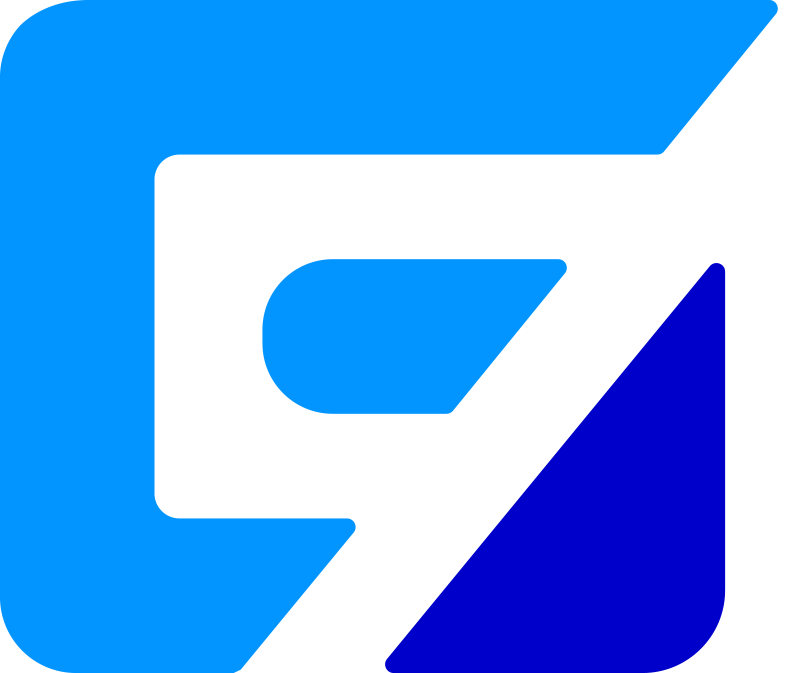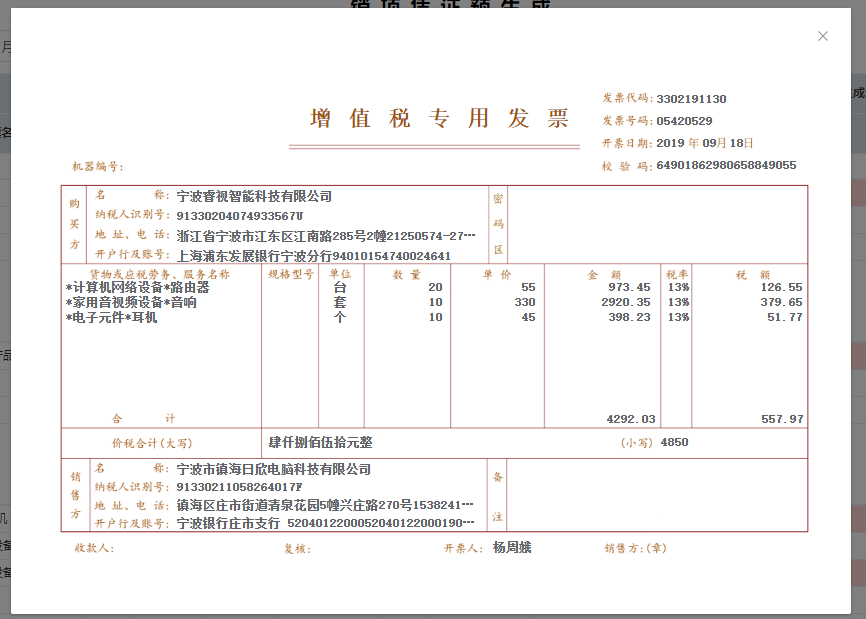获取发票后,可以在【预生成凭证】界面对预生成凭证进行维护和生单
进入账套后,【进项发票】/【销项发票】→【凭证预生成】,进入【凭证预生成】界面
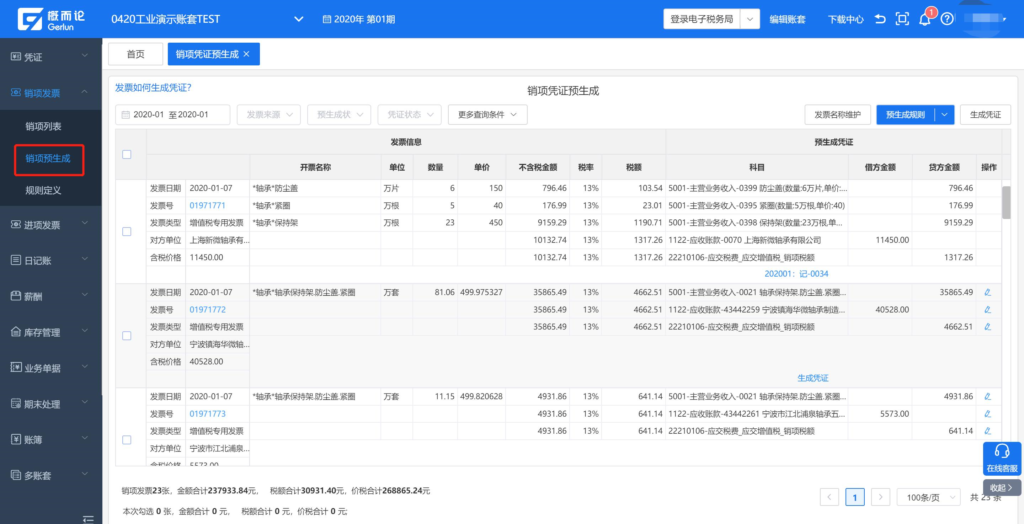
功能说明:
【过滤查询】:支持多条件过滤,用户可以按发票类型、税率、采购入账科目、几个对方单位一起等方式,挑选出对应的发票,来分别批量生成凭证
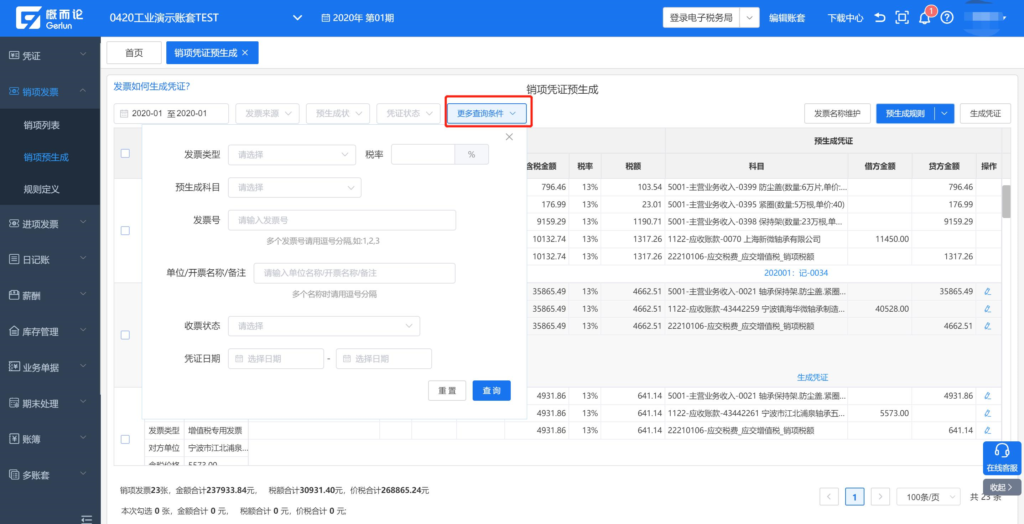
【查看发票】:点击不同发票的发票号,可以查看发票的具体信息
【生成凭证】:支持单张、批量生成凭证
一、发票名称指定存货
指定并核对发票对应的存货辅助名称,未指定的存货名称,生成凭证时将自动新增存货
方法一、进销项的【凭证预生成】→界面左侧勾选发票,点击界面右上方【发票名称维护】按钮,跳转进入【发票名称维护】界面
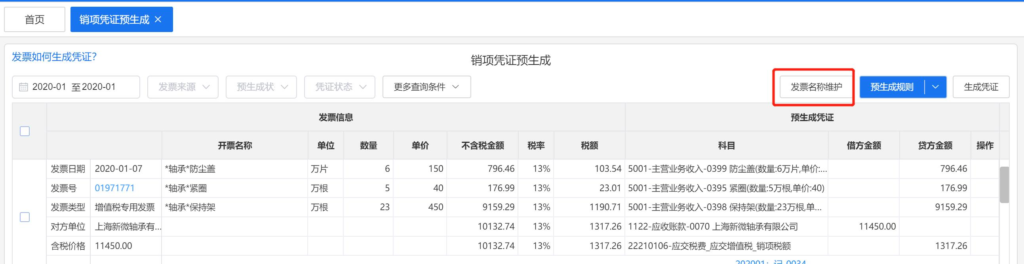
方法二、进销项的【发票列表】→界面左侧勾选发票,点击界面右上方【预生成凭证】按钮,跳转进入【发票名称指定存货】界面
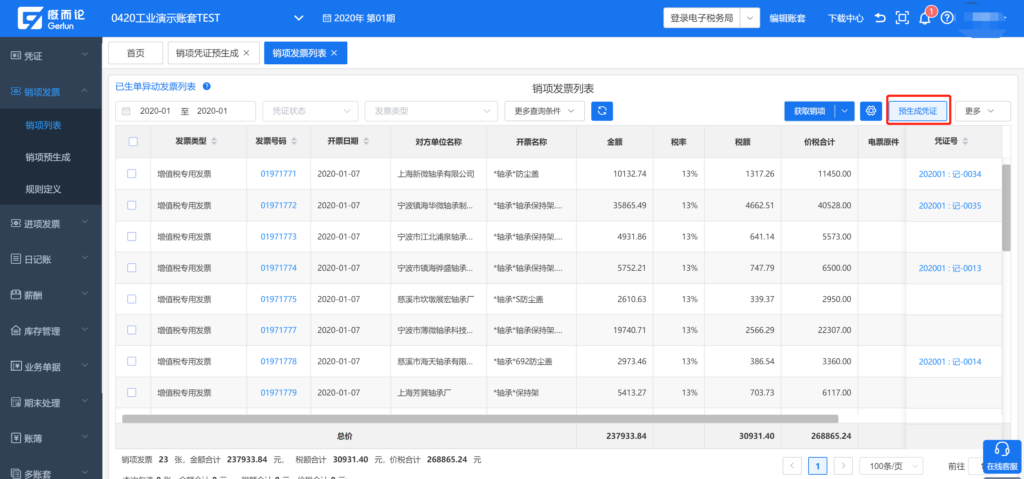
功能说明:
【未指定】:展示存货别名表未能匹配到发票的服务或货物名称的记录
【已指定】:展示存货别名表、价格区间已匹配到发票的服务或货物名称的记录
操作说明:
(1)点击界面列表右上方【按规格型号指定存货】切换开关,选中时,将按发票名称和规格型号显示未指定和已指定存货
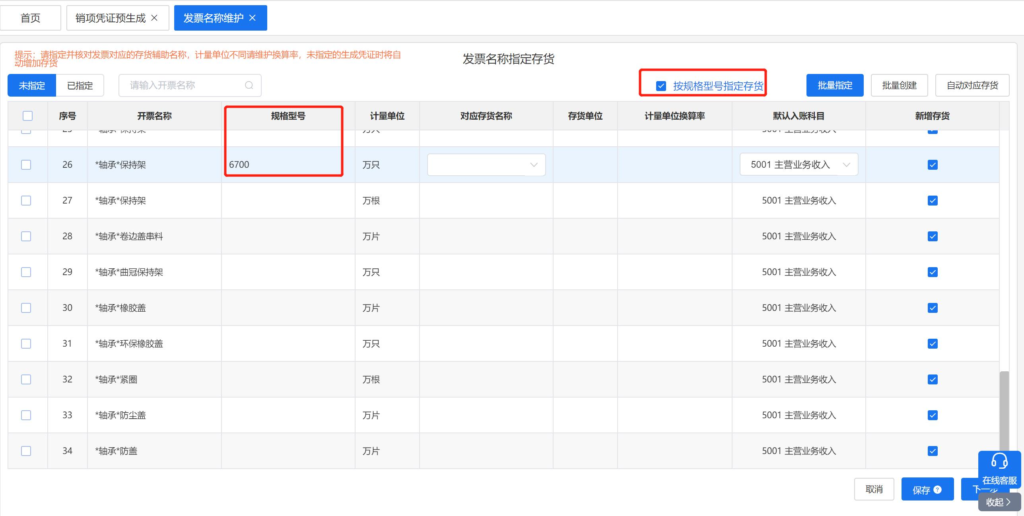
(2)列表中的【对应存货名称】显示【开票名称】加【计量单位】在存货别名表里对应的存货,可下拉选择存货或新增存货,不存在时为空
(3)列表中的【默认入账科目】可下拉进行选择或修改
(4)批量指定(批量指定存货和科目),列表左侧勾选选中,点击【批量指定】按钮,打开【开票名称批量指定】弹窗,可以根据需求,指定存货或科目,点击【确定】按钮后,所选中的记录对应的存货和默认入账科目将会更新
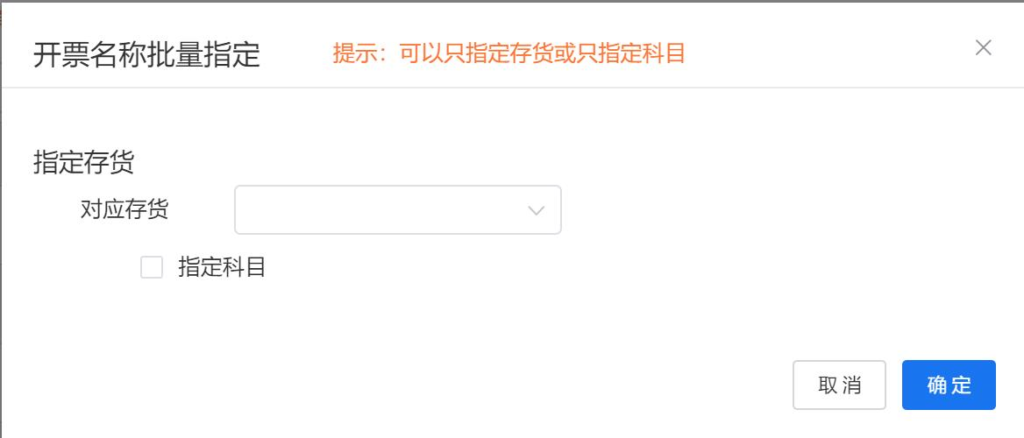
(5)点击界面列表下方的【下一步】按钮,若有可能需要新增的存货,那么会打开【存货新增列表】弹窗,进行二次确认,勾选掉不需要新增的存货,点击【保存】按钮,将更新所选发票的预生成凭证上的对应存货,同时将未指定界面的发票名称和计量单位与存货的对照关系、换算率写入存货别名表,完成发票名称维护,跳转到对应的发票界面
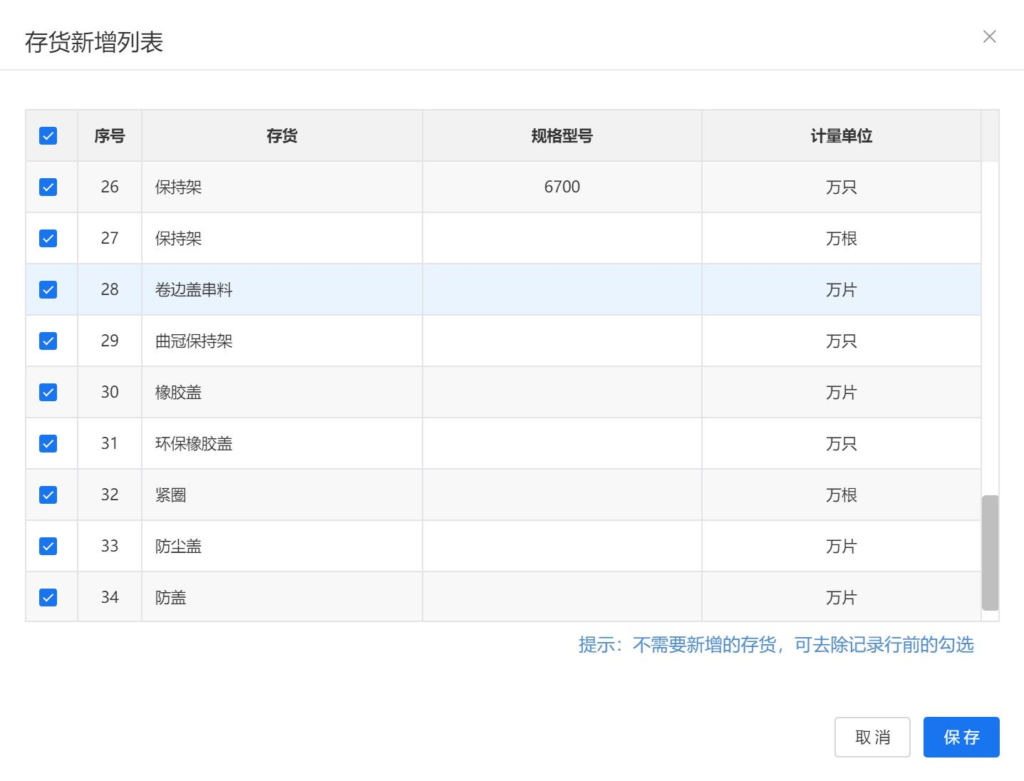
注:
(1)批量指定时,如果同时指定了存货和科目,那么当科目启用存货辅助核算时,会同时更新选中的记录所对应的存货和科目;如果科目未启用存货辅助,那么存货指定无效,只更新科目
(2)当列表中的【计量单位】为空或者设置了【默认入账科目】,但是该科目未启用存货辅助核算时,【新增存货】选择框将无法进行勾选
二、凭证预生成
1、修改分录行
操作说明:
(1)点击预生成分录行后的【编辑】图标按钮,可对科目进行修改,并创建私有模板。
(2)其中科目为选中的凭证明细行当前年度的账套科目,可下拉修改为其他账套科目。
(3)如果该科目有启用辅助核算,需要选择、或新增对应的辅助
(4)如果销项发票预生成凭证明细行超过6行或者进项发票预生成凭证明细行超过5行,点击展开按钮,可进行向下展开/折叠
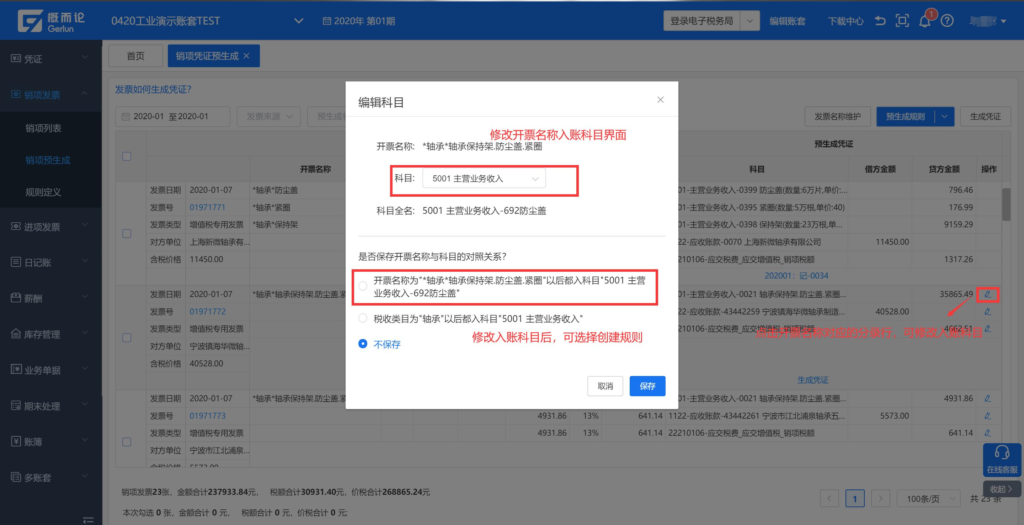
2、单张生成凭证
操作说明:
(1)针对当前所在的一张发票,点击【生成凭证】按钮,打开【生成凭证】弹窗,可对凭证进行修改和保存
(2)生成凭证后,可看到对应的会计期和凭证号,点击可进行查看、编辑和删除操作
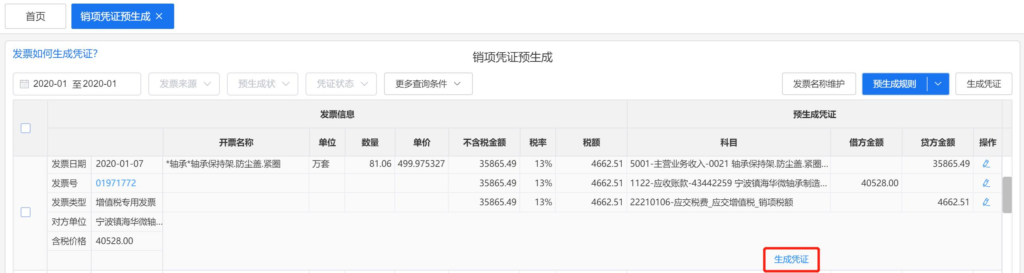
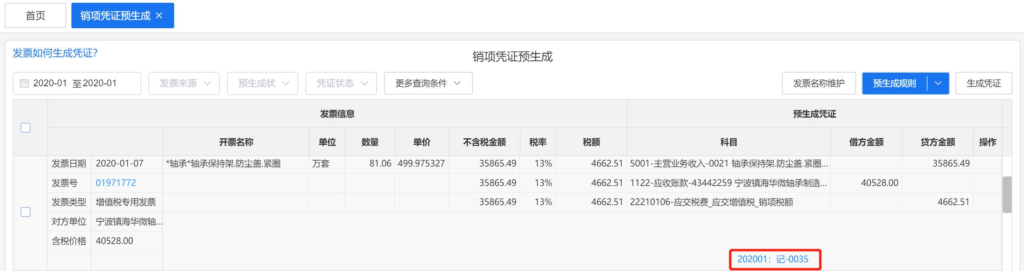
3、批量生成凭证
操作说明:
(1)界面列表左侧勾选发票后,点击列表右上方的【生成凭证】按钮,打开【生成凭证】参数设置弹窗
(2)按需选择批量生成凭证的方式
(3)支持生成凭证时,入账科目的修改
(4)支持自定义凭证摘要内容,默认摘要显示为【自定义摘要】和【发票号】的组合,两者不能同时为空
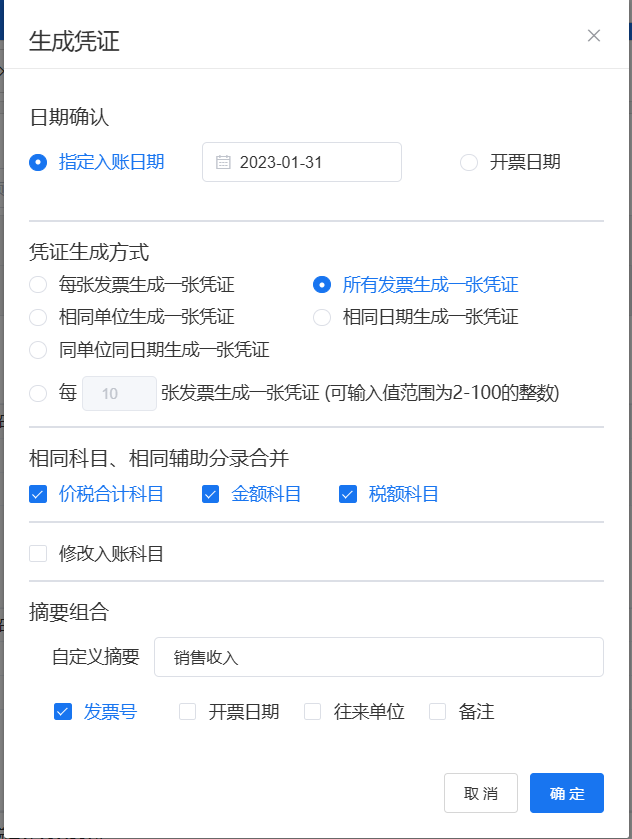
注:
(1)系统会记录用户选择的凭证生成方式,方便用户进行批量生成操作
(2)若勾选的发票中包含预生成凭证行异常(标红)的记录,在点击【生成凭证】按钮时,会跳出提示弹框,建议用户修改后再进行批量生成操作
标红的记录行,一种是预生成时没找到对应科目,一种是科目设了辅助核算,没指定辅助核算(主要是存货核算,可通过【发票名称维护】来指定存货
(3)若发票日期和凭证日期不在同一年度,系统将按凭证日期所在年度科目对照表更新预生成的凭证行,再生成正式凭证